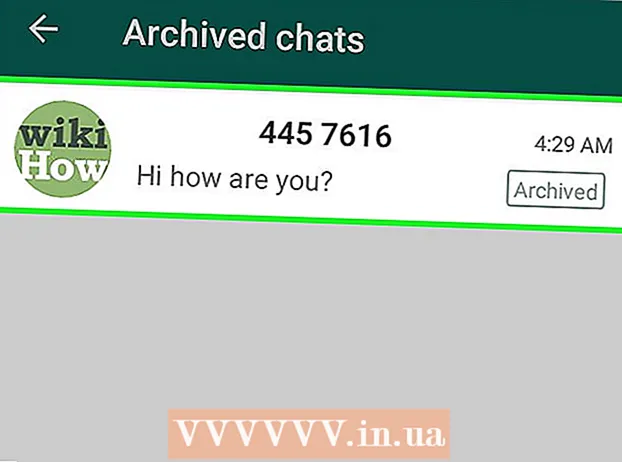ກະວີ:
Morris Wright
ວັນທີຂອງການສ້າງ:
24 ເດືອນເມສາ 2021
ວັນທີປັບປຸງ:
1 ເດືອນກໍລະກົດ 2024
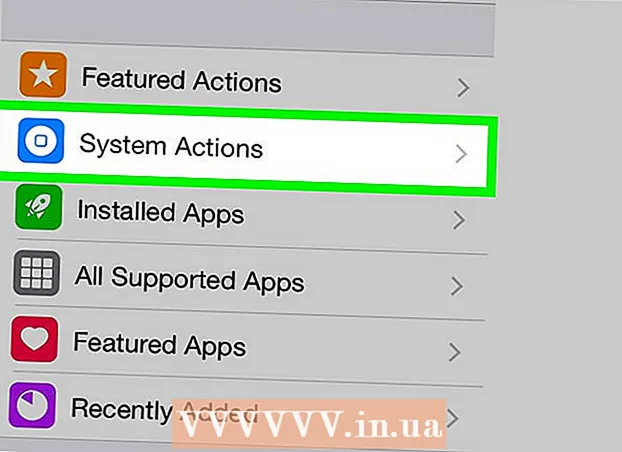
ເນື້ອຫາ
- ເພື່ອກ້າວ
- ວິທີທີ່ 1 ຂອງ 2: ປິດສຽງ Siri ແລະຄວບຄຸມສຽງ
- ວິທີທີ່ 2 ຂອງ 2: ປິດການຄວບຄຸມສຽງ ສຳ ລັບໂທລະສັບທີ່ຖືກ jailbroken
ການຄວບຄຸມສຽງສາມາດເປັນປະໂຫຍດຫຼາຍ, ແຕ່ຖ້າໂທລະສັບຂອງທ່ານເລີ່ມໂທຫາຜູ້ຕິດຕໍ່ຈາກກະເປົyourາຂອງທ່ານຢ່າງກະທັນຫັນ, ມັນອາດຈະເປັນສິ່ງທີ່ ໜ້າ ຮໍາຄານຫຼາຍ. ທ່ານເປີດໃຊ້ຄວບຄຸມສຽງໂດຍກົດປຸ່ມແລະຖືປຸ່ມໂຮມ, ແລະທ່ານສາມາດເຮັດສິ່ງນັ້ນໄດ້ງ່າຍໆໂດຍບັງເອີນໃນກະເປົorາຫລືກະເປົາຂອງທ່ານ. Apple ບໍ່ໄດ້ສະ ເໜີ ວິທີທາງການໃນການ ນຳ ໃຊ້ການຄວບຄຸມສຽງ ປິດ, ແຕ່ມີຫລາຍວິທີທີ່ຈະເຮັດໃຫ້ມັນຢູ່ອ້ອມຂ້າງ.
ເພື່ອກ້າວ
ວິທີທີ່ 1 ຂອງ 2: ປິດສຽງ Siri ແລະຄວບຄຸມສຽງ
 ເຂົ້າໃຈຂັ້ນຕອນ. ການຄວບຄຸມສຽງບໍ່ສາມາດປິດໄດ້. ວິທີນີ້ເປີດໃຊ້ Siri, ເຊິ່ງປ່ຽນແທນການຄວບຄຸມສຽງ. ຈາກນັ້ນທ່ານກໍ່ຕັ້ງລະຫັດຜ່ານແລະເຮັດໃຫ້ Siri ປິດໃຊ້ງານຢູ່ ໜ້າ ຈໍລັອກ. ສິ່ງນີ້ຈະປ້ອງກັນທ່ານບໍ່ໃຫ້ເປີດການຄວບຄຸມສຽງຫລື Siri ດ້ວຍປຸ່ມ Home ເມື່ອ ໜ້າ ຈໍຖືກລັອກ, ແລະມັນຈະປ້ອງກັນການໂທຈາກກະເປົfromາ.
ເຂົ້າໃຈຂັ້ນຕອນ. ການຄວບຄຸມສຽງບໍ່ສາມາດປິດໄດ້. ວິທີນີ້ເປີດໃຊ້ Siri, ເຊິ່ງປ່ຽນແທນການຄວບຄຸມສຽງ. ຈາກນັ້ນທ່ານກໍ່ຕັ້ງລະຫັດຜ່ານແລະເຮັດໃຫ້ Siri ປິດໃຊ້ງານຢູ່ ໜ້າ ຈໍລັອກ. ສິ່ງນີ້ຈະປ້ອງກັນທ່ານບໍ່ໃຫ້ເປີດການຄວບຄຸມສຽງຫລື Siri ດ້ວຍປຸ່ມ Home ເມື່ອ ໜ້າ ຈໍຖືກລັອກ, ແລະມັນຈະປ້ອງກັນການໂທຈາກກະເປົfromາ.  ແຕະການຕັ້ງຄ່າ.
ແຕະການຕັ້ງຄ່າ.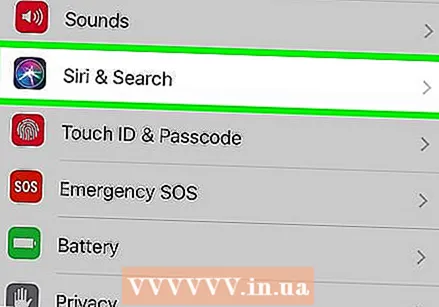 ແຕະ "ທົ່ວໄປ" ແລະຫຼັງຈາກນັ້ນ "Siri".
ແຕະ "ທົ່ວໄປ" ແລະຫຼັງຈາກນັ້ນ "Siri".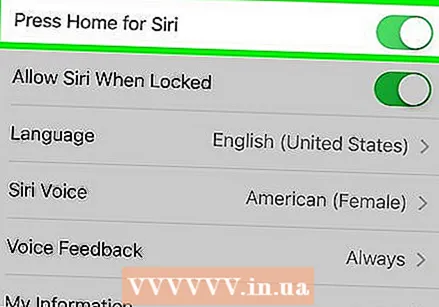 ເລື່ອນແຖບເລື່ອນໄປທາງຂວາມືເພື່ອເປີດ Siri. ນີ້ເບິ່ງຄືວ່າແປກ, ແຕ່ທ່ານຕ້ອງເປີດໃຊ້ Siri ເພື່ອເຮັດໃຫ້ການຄວບຄຸມສຽງບໍ່ເຮັດວຽກ.
ເລື່ອນແຖບເລື່ອນໄປທາງຂວາມືເພື່ອເປີດ Siri. ນີ້ເບິ່ງຄືວ່າແປກ, ແຕ່ທ່ານຕ້ອງເປີດໃຊ້ Siri ເພື່ອເຮັດໃຫ້ການຄວບຄຸມສຽງບໍ່ເຮັດວຽກ.  ກັບໄປທີ່ເມນູການຕັ້ງຄ່າແລະແຕະທີ່ "Passcode". ຖ້າທ່ານ ກຳ ລັງໃຊ້ iOS 7 ຫຼືເກົ່າກວ່າທ່ານຈະພົບສິ່ງນີ້ພາຍໃຕ້ "ທົ່ວໄປ".
ກັບໄປທີ່ເມນູການຕັ້ງຄ່າແລະແຕະທີ່ "Passcode". ຖ້າທ່ານ ກຳ ລັງໃຊ້ iOS 7 ຫຼືເກົ່າກວ່າທ່ານຈະພົບສິ່ງນີ້ພາຍໃຕ້ "ທົ່ວໄປ".  ແຕະທີ່ "ເປີດລະຫັດ" ແລະໃສ່ລະຫັດຜ່ານຖ້າທ່ານຍັງບໍ່ໄດ້ຕັ້ງຄ່າ.
ແຕະທີ່ "ເປີດລະຫັດ" ແລະໃສ່ລະຫັດຜ່ານຖ້າທ່ານຍັງບໍ່ໄດ້ຕັ້ງຄ່າ. ແຕະ "ການຄວບຄຸມສຽງ" ເພື່ອປິດການຄວບຄຸມສຽງ.
ແຕະ "ການຄວບຄຸມສຽງ" ເພື່ອປິດການຄວບຄຸມສຽງ. ແຕະ "Siri" ເພື່ອປິດການເຂົ້າເຖິງ Siri ເມື່ອຖືກລັອກ.
ແຕະ "Siri" ເພື່ອປິດການເຂົ້າເຖິງ Siri ເມື່ອຖືກລັອກ.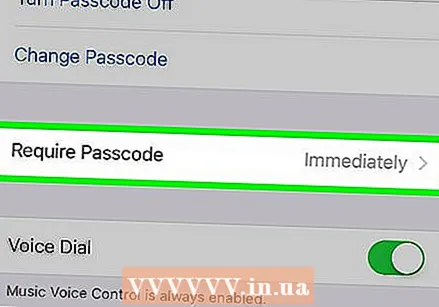 ຕັ້ງ "ຂໍລະຫັດ" ຫາ "ທັນທີ". ນີ້ຕັ້ງໂທລະສັບໃຫ້ຖາມລະຫັດການເຂົ້າເຖິງສະ ເໝີ ເມື່ອທ່ານປິດ ໜ້າ ຈໍ, ປ້ອງກັນການໂທຈາກກະເປົາຂອງທ່ານ.
ຕັ້ງ "ຂໍລະຫັດ" ຫາ "ທັນທີ". ນີ້ຕັ້ງໂທລະສັບໃຫ້ຖາມລະຫັດການເຂົ້າເຖິງສະ ເໝີ ເມື່ອທ່ານປິດ ໜ້າ ຈໍ, ປ້ອງກັນການໂທຈາກກະເປົາຂອງທ່ານ.  ລັອກໂທລະສັບຂອງທ່ານ. ດຽວນີ້ການຕັ້ງຄ່າຂອງທ່ານຖືກຕ້ອງແລ້ວ, ທ່ານບໍ່ສາມາດກະຕຸ້ນການຄວບຄຸມສຽງຫລື Siri ອີກຕໍ່ໄປໂດຍການກົດປຸ່ມຢູ່ເຮືອນດົນໆໃນຂະນະທີ່ໂທລະສັບຢູ່ໃນກະເປົາຂອງທ່ານ.
ລັອກໂທລະສັບຂອງທ່ານ. ດຽວນີ້ການຕັ້ງຄ່າຂອງທ່ານຖືກຕ້ອງແລ້ວ, ທ່ານບໍ່ສາມາດກະຕຸ້ນການຄວບຄຸມສຽງຫລື Siri ອີກຕໍ່ໄປໂດຍການກົດປຸ່ມຢູ່ເຮືອນດົນໆໃນຂະນະທີ່ໂທລະສັບຢູ່ໃນກະເປົາຂອງທ່ານ.
ວິທີທີ່ 2 ຂອງ 2: ປິດການຄວບຄຸມສຽງ ສຳ ລັບໂທລະສັບທີ່ຖືກ jailbroken
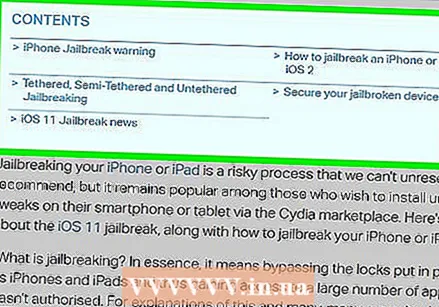 Jailbreak ອຸປະກອນຂອງທ່ານ. ມັນງ່າຍທີ່ຈະປິດການຄວບຄຸມສຽງໃນ iPhone ທີ່ຖືກຄຸກ, ແຕ່ທ່ານບໍ່ສາມາດ jailbreak ທຸກໆ iPhone.
Jailbreak ອຸປະກອນຂອງທ່ານ. ມັນງ່າຍທີ່ຈະປິດການຄວບຄຸມສຽງໃນ iPhone ທີ່ຖືກຄຸກ, ແຕ່ທ່ານບໍ່ສາມາດ jailbreak ທຸກໆ iPhone.  ເປີດການຕັ້ງຄ່າແລະເລືອກ "Activator". ຫລັງຈາກຕິດຄຸກແລ້ວ, "tweak" ທີ່ເອີ້ນວ່າ "Activator" ຈະຖືກຕິດຕັ້ງໂດຍອັດຕະໂນມັດ. ມີ tweak ນີ້ທ່ານສາມາດປ່ຽນການຕັ້ງຄ່າຫລາຍຢ່າງຂອງ iPhone ຂອງທ່ານ.
ເປີດການຕັ້ງຄ່າແລະເລືອກ "Activator". ຫລັງຈາກຕິດຄຸກແລ້ວ, "tweak" ທີ່ເອີ້ນວ່າ "Activator" ຈະຖືກຕິດຕັ້ງໂດຍອັດຕະໂນມັດ. ມີ tweak ນີ້ທ່ານສາມາດປ່ຽນການຕັ້ງຄ່າຫລາຍຢ່າງຂອງ iPhone ຂອງທ່ານ. - ຖ້າ Activator ບໍ່ໄດ້ຕິດຕັ້ງ, ເປີດ Cydia ແລະຊອກຫາ tweak. ກົດບ່ອນນີ້ ສຳ ລັບ ຄຳ ແນະ ນຳ ລະອຽດກ່ຽວກັບວິທີດາວໂຫລດ tweaks ໃນ Cydia.
 ແຕະທີ່ "ທຸກບ່ອນ". ນີ້ຊ່ວຍໃຫ້ທ່ານສາມາດ ນຳ ໃຊ້ການປ່ຽນແປງທີ່ ນຳ ໃຊ້ກັບໂທລະສັບຢູ່ສະ ເໝີ.
ແຕະທີ່ "ທຸກບ່ອນ". ນີ້ຊ່ວຍໃຫ້ທ່ານສາມາດ ນຳ ໃຊ້ການປ່ຽນແປງທີ່ ນຳ ໃຊ້ກັບໂທລະສັບຢູ່ສະ ເໝີ.  ແຕະທີ່ "ຖືຍາວ" ຢູ່ພາຍໃຕ້ "ປຸ່ມ Home". ນີ້ແມ່ນ ຄຳ ສັ່ງປົກກະຕິທີ່ຈະກະຕຸ້ນການຄວບຄຸມສຽງ.
ແຕະທີ່ "ຖືຍາວ" ຢູ່ພາຍໃຕ້ "ປຸ່ມ Home". ນີ້ແມ່ນ ຄຳ ສັ່ງປົກກະຕິທີ່ຈະກະຕຸ້ນການຄວບຄຸມສຽງ.  ເລືອກ "ບໍ່ມີຫຍັງເຮັດ" ພາຍໃຕ້ສ່ວນ "ການກະ ທຳ ຂອງລະບົບ". ນີ້ປ້ອງກັນການກົດປຸ່ມຍາວຂອງປຸ່ມຈາກເຮືອນຈາກການກະຕຸ້ນການຄວບຄຸມສຽງ.
ເລືອກ "ບໍ່ມີຫຍັງເຮັດ" ພາຍໃຕ້ສ່ວນ "ການກະ ທຳ ຂອງລະບົບ". ນີ້ປ້ອງກັນການກົດປຸ່ມຍາວຂອງປຸ່ມຈາກເຮືອນຈາກການກະຕຸ້ນການຄວບຄຸມສຽງ.